
Los 5 mejores administradores de ROM de Android - Administrar ROM de Android

Administre mejor su ROM Android puede ayudarlo a aprovechar al máximo sus teléfonos Android . Aprendamos qué es la ROM y cómo administrar la ROM en sus teléfonos Android ahora mismo.
Parte 1: ¿Qué es la ROM?
Parte 2: Los 5 mejores administradores de ROM de Android
Parte 3: ¿Cómo Administrar Administradores de ROM para Android?
ROM se refiere a la memoria de solo lectura, que es un chip que se instala en la placa base de un dispositivo inteligente y contiene datos almacenados permanentemente. Una ROM solo se puede leer y no se puede escribir en ella. En Android dispositivos, ROM se refiere a una parte de la memoria del sistema operativo Android que contiene datos pregrabados de solo lectura o, en otras palabras, firmware. Los programas almacenados como datos ROM no se pueden borrar ni alterar.
1.ROM Administrador
Esta es una aplicación imprescindible para todos los usuarios Android que buscan administrar su dispositivo con facilidad. Permite a los usuarios administrar sus ROM a través de una interfaz de usuario fácil de usar. Puede organizar y realizar copias de seguridad y restauración, e incluso instalar ROM desde su SDCard.
Pros:
un. Interfaz fácil de usar.
b. Le permite realizar copias de seguridad y restaurar dentro de su dispositivo.
c. Puede instalar sus ROM favoritas de forma inalámbrica.
Contras:
un. La versión básica no tiene todas las características como la versión Premium.
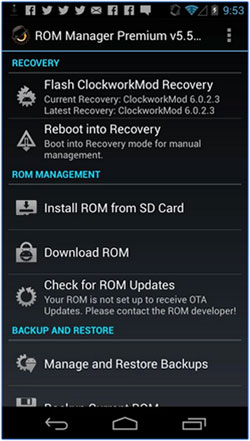
2.ROM Toolbox Lite
Esta es una gran aplicación que combina todas las funciones útiles que le permiten administrar su ROM. Con él, puede crear, administrar y restaurar copias de seguridad de Android , instalar múltiples ROM y ZIP desde su tarjeta SD, así como borrar datos, caché y estadísticas de batería.
Pros:
un. Interfaz fácil de usar.
b. Realiza una copia de seguridad de tus datos en Dropbox.
c. Tiene un desinstalador por lotes automatizado.
Contras:
un. La versión premium contiene más funciones que la versión gratuita.
Puede descargar ROM Toolbox Lite desde Google Play Store >>
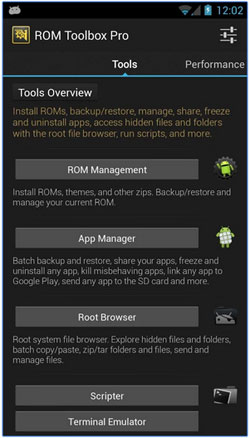
3. Administrador de TWRP
TWRP Manager es una aplicación diseñada para permitir a los usuarios instalar y administrar ROM con facilidad. Requiere acceso root para funcionar bien y permite a los usuarios instalar, hacer copias de seguridad, restaurar y borrar sus dispositivos, y proporciona recuperación flash dentro de su dispositivo.
Pros:
un. Puede instalar, hacer una copia de seguridad, restaurar y limpiar su dispositivo.
b. Tiene una interfaz fácil de usar.
c. Tiene compra dentro de la aplicación para actualizar a mejores funciones.
Contras:
un. No es compatible con Android 6.0 (Marshmallow).
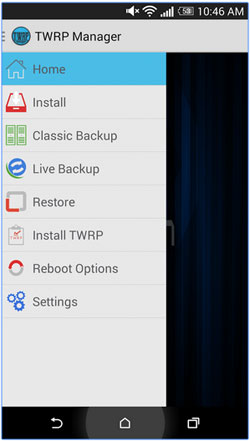
4. Administrador de MultiROM
Esta es una aplicación diseñada no solo para permitirle instalar y desinstalar varias ROM, sino también para administrar su dispositivo. No solo puede instalar la imagen del sistema Ubuntu Touch, sino también arrancar cualquier ROM Android y usar archivos zip estándar para instalar ROM.
Pros:
un. Puede instalar varias ROM desde archivos zip.
b. Puede arrancar varias ROM.
Contras:
un. Diseñado para usuarios experimentados.
b. Funciona solo con dispositivos seleccionados.
Puede descargar MultiROM Manager desde Google Play Store >>
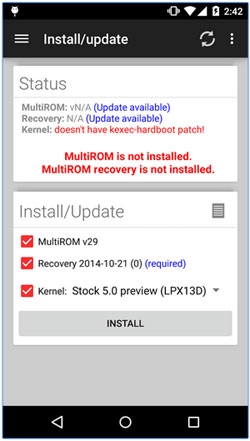
5.ROM Gerente Conserje
La aplicación está diseñada para eliminar automáticamente las copias de seguridad antiguas, así como para administrar su dispositivo. Puede limpiar su dispositivo, hacer copias de seguridad y restaurar sus ROM. Pero requiere dispositivos rooteados para funcionar.
Pros:
un. Tiene una interfaz fácil de usar.
b. Limpia automáticamente el dispositivo.
Contras:
un. Solo funciona con dispositivos que tienen Android versión del sistema operativo 4.2 y superior.
Puede descargar ROM Manager Janitor desde Google Play Store >>
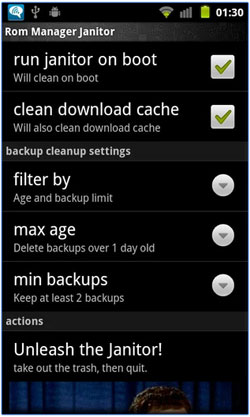
Si está buscando una aplicación de terceros que lo ayude a administrar Android administradores de ROM en la computadora, considere el Coolmuster Android Assistant. Esta es una aplicación diseñada para ser compatible con computadoras con Windows y Mac OS y tiene la capacidad de administrar varias aplicaciones directamente desde la computadora. Le permite a usted, el usuario, instalar, desinstalar e incluso exportar datos de aplicaciones desde su dispositivo inteligente a su computadora. Todo esto se puede lograr seleccionando la función App en el panel izquierdo de la aplicación.

1. Descarga Android Assistant e instálalo en tu ordenador
2. Inicie el software y conecte su teléfono Android .
3. Vaya a "Aplicaciones" > "Instalar" para cargar la tienda de aplicaciones Google Play.
4. Busque el administrador de ROM que desee y haga clic en "Instalar" para descargarlo.
5. También puede hacer clic en "Desinstalar" y "Exportar" para desinstalar y hacer una copia de seguridad de las aplicaciones del administrador de ROM.
Artículos relacionados:
Los 5 mejores lectores de libros electrónicos Android que debes conocer
Transfiera contactos desde Android teléfono a la computadora
Cómo realizar la recuperación de la tarjeta SD para Android
Descripción general de Mi PC Suite y 4 alternativas de Mi PC Suite para administrar Mi Phone